- 1PS提示:因为图层已锁定,无法编辑图层的处理方法
- 2picacg苹果版怎么找不到|picacg ios版是不是下架了介绍
- 3Adobe Illustrator CS5 序列号大全
- 4ACDsee注册码免费分享(含ACDsee18、ACDsee10等版本)
- 5Potato(土豆聊天)怎么换头像|Potato app更改头像方法介绍
- 6PDF浏览器能看3D文件吗?PDF浏览器看3D文件图文详细教程
- 7Potato(马铃薯聊天)怎么注册不了|Potato不能注册处理方法介绍
- 8最新的Adobe Illustrator CS4序列号大全
- 9Intel i7-9700K性能跑分曝光:同代提升约12%
- 10XP系统怎么清除缓存?
- 11Intel Z390主板有望10月8日公布:8核9代酷睿随后登场
- 12XP系统安装chrome无法找到入口怎么处理?
[摘要]步骤1 下载透明图片 1首先, 需要一张透明图片。 复制地址:http://pan.baidu.com/s/1i3DpA1B 于浏览器中打开。 (之前的图片下载不了, 有点不理解网盘为什么会屏...
步骤1 下载透明图片
1首先, 需要一张透明图片。 复制地址:http://pan.baidu.com/s/1i3DpA1B 于浏览器中打开。 (之前的图片下载不了, 有点不理解网盘为什么会屏蔽一张透明图片)
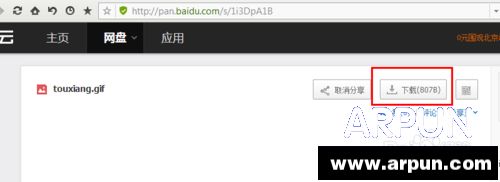
2在下载窗口中选择 保存位置于桌面, 保存。
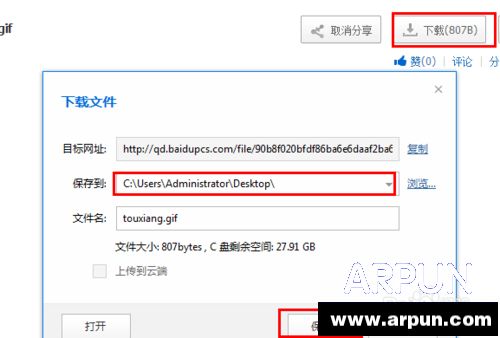
3可以看到, 下载的是张GIF格式的图片, 各位同学请注意将后缀改为JPG(现在GIF格式不能上传了,看到很多人留言说上传失败)

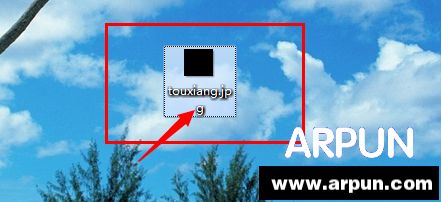
步骤2 登陆网页版QQ
1百度“网页版QQ”, 打开网站。
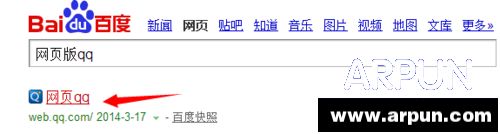
2选择“原WEBQQ”, 单击打开。
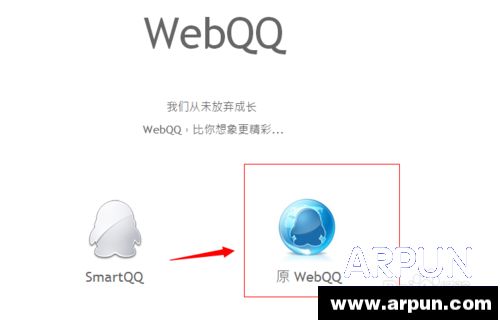
3单击左侧的QQ头像,
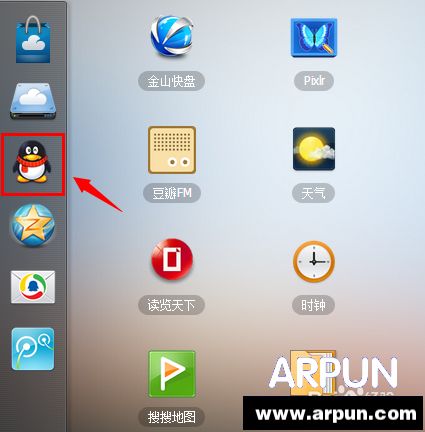
4跳出登陆框, 输入账号、密码, 登陆。
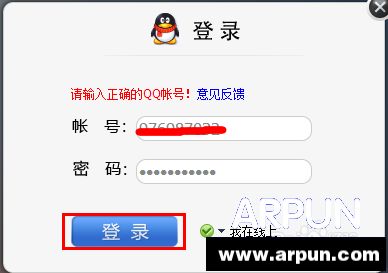
5登陆成功, 可以看到没改之前头像。
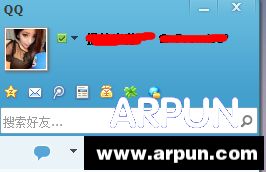
步骤3 上传头像并保存
点击头像, 修改资料, 单击“更换头像”。
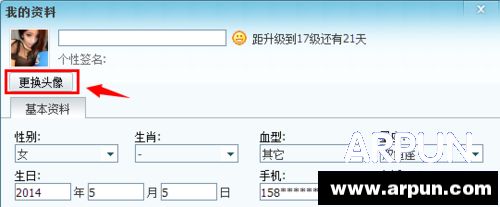
在弹出窗口选择右侧“本地上传”。
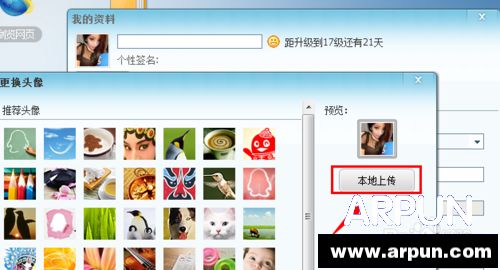
选择我们之前保存在桌面的图片, 单击“打开”。

头像上传成功, 点击“确定”保存。
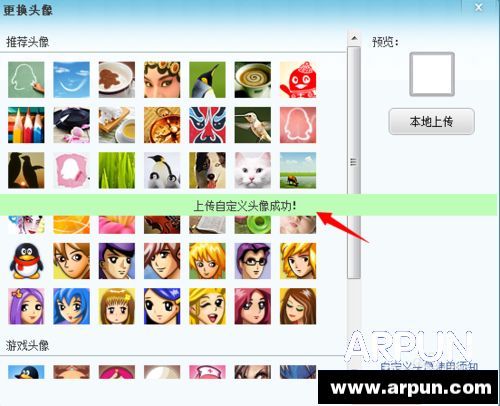
这个时候, 关闭网页QQ, 登录pc端QQ。
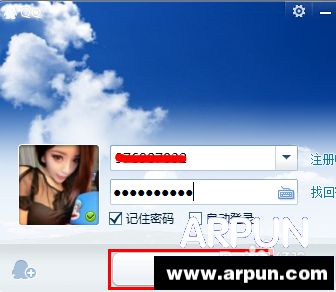
登陆成功后可以看到, 分组栏里的自己只剩下昵称, 头像不见啦。

QQ不仅仅是单纯意义的网络虚拟呼机,而是一种方便、实用、超高效的即时通信工具。
推荐资讯 总人气榜
最新教程 本月人气
- 1对于mysql 优化 insert 性能 的相关介绍
- 2对于mysql general log 的相关设置
- 3怎么使用PDO查询mysql避开SQL注入的方法
- 4对于php flock 使用案例的讲解
- 5通过PDO 查询mysql返回字段整型变为String型的处理方法
- 6怎么通过MySql查看与更改auto_increment的方法
- 7对于mysql 严格模式 Strict Mode的说明讲解
- 8对于mysql互换表中2列数据方法的讲解
- 9对于mysql 时间戳格式化函数from_unixtime的使用说明
- 10对于mysql函数concat与group_concat使用说明事项
- 11对于mysql innodb打开失败无法重启的处理方法讲解
- 12怎么通过MySQL查看数据库表容量大小

